Contenido
Inicio ” Windows 10 ” Solución: Código de error 0x80240439 al instalar Update Windows 10
Corrección: Código de error 0x80240439 al instalar Update Windows 10
25
![]() RECOMENDADO:>Click>
RECOMENDADO:>Click>
Métodos y pasos para corregir el código de error 0x80240439 en Windows 10 – Muchos usuarios encuentran problemas cuando intentan recibir actualizaciones de la versión 14931 y posteriores. Al iniciar la comprobación de actualizaciones de Windows, se detiene después de un tiempo y aparece el mensaje de error 0x80240439. De esta manera, la actualización de Windows deja de funcionar cada vez y sigue fallando en Windows 10.
0x80240439 Código de error Windows 10 Actualizaciones se producen debido a una caché probablemente dañada o a un mal funcionamiento del servicio. Un gran número de usuarios se quejan constantemente de que esta actualización de Windows no funciona. Pocos pasos sencillos pueden ayudarles a solucionar este problema, incluido el restablecimiento de la caché y la resolución de problemas.
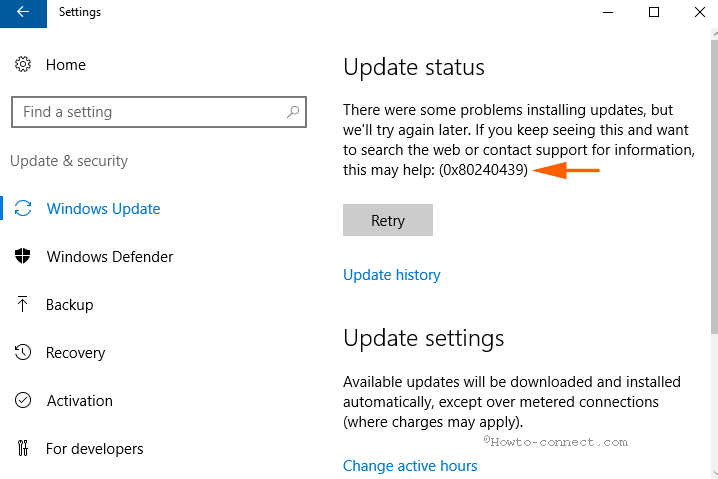
>0x80240439>
Puede ver instrucciones sobre ambos temas, ya sea Reset Update Cache o Troubleshooting en las páginas web variantes. Además, los sencillos pasos que se describen a continuación también le ayudarán a resolver que la actualización de Windows no se descargue.
Método 1: Restablecer la caché de Windows Update
Paso 1 – Haga clic en Inicio icono, escriba línea de comandos . Usted ve la opción del símbolo del sistema justo en la parte superior. Haga clic con el botón derecho del ratón sobre esta opción y elija ” Ejecutar como administrador “, el primero, de la lista.
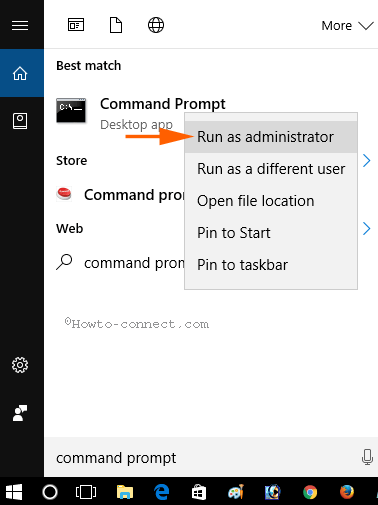
> Step> – Pronto, verá la ventana emergente de UAC, seleccione Yes para estar de acuerdo con él.
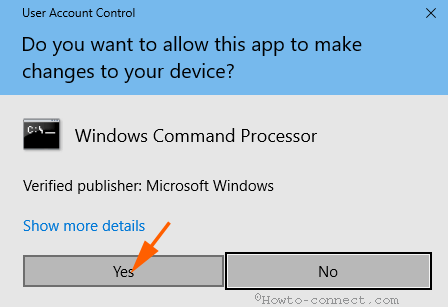
> Paso> – Copie los siguientes comandos dados uno por uno, péguelos en el indicador de comandos y presione Enter cada vez.
net stop wuauserv
net stop appidsvc
net stop cryptsvc
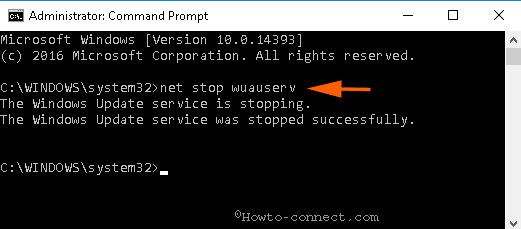
> Paso> – Click Win & R en conjunto, copiar C:NWindowsSoftwareDistributionDescargar, pegar en la ejecución y hacer click Enter .
Paso 5 – Seleccionar todos los elementos disponibles en el directorio y pulsar Eliminar .
Paso 6 – Ahora copie los comandos escritos sucesivamente, péguelos en la línea de comandos y haga clic en Entrar para cada uno por separado.
inicio neto wuauserv
net start appidsvc
net start cryptsvc
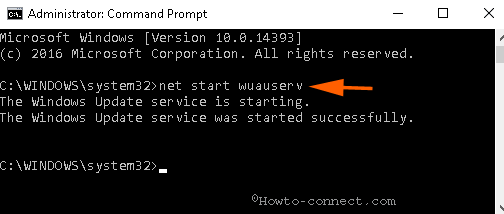
>Reiniciar
Método 2 – Ejecutar Troubleshooterto Fix0x80240439 Código de error Windows 10
Si el primer método no repara el error de actualización de Windows 0x80240439, intente el Solucionador de problemas.
Paso 1 : haga clic en Solución de problemas de actualización de Windows 10 y sáquela de la página.
Paso 2 – Seleccione Actualización de Windows en el asistente que aparece y haga clic en Siguiente para iniciar la resolución de problemas.
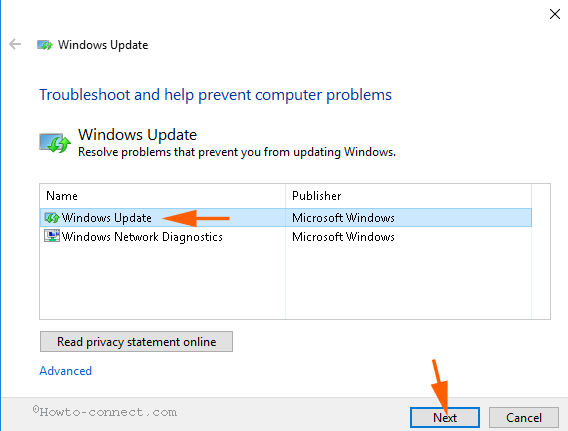
> Paso> – En la pantalla Siguiente, seleccione Intente solucionar problemas como administrador .
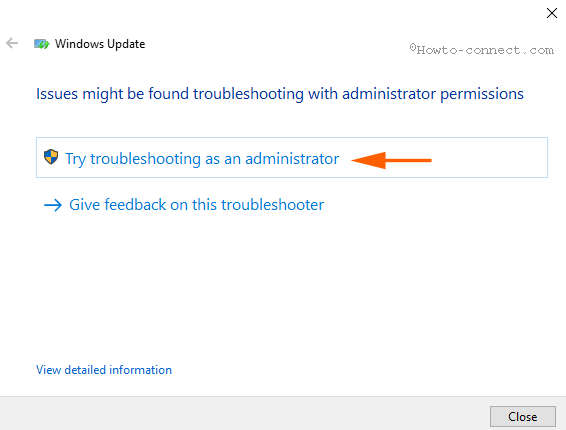
> Paso> – La localización de averías se iniciará y después de un corto intervalo de tiempo obtendrá dos opciones, Aplicar esta corrección y Omitir esta corrección . Seleccione Aplicar esta corrección de estas opciones.
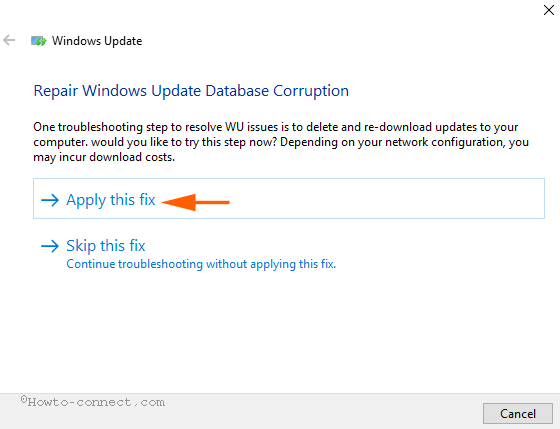
Souon>>Soon>
Por último, pruebe el código de error 0x80240439 de Windows 10 Update si está corregido.
En caso de que estos métodos no solucionen el problema y luego ejecuten el solucionador de problemas de la aplicación Windows Store, ya que ha funcionado como un cambio de juego para muchos usuarios.
Conclusión
Por lo tanto, estos son los métodos para corregir0x80240439 Código de error de Windows 10 Update. Aunque este problema es muy desagradable, por lo tanto, es posible que tenga que ejecutar la herramienta SFC y DISM más adelante. Pero muchos usuarios también han resuelto con los métodos anteriores.
<img src="





